iPhone'u iCloud ile Kolayca ve Hızlıca Nasıl Kilitleyebilirsiniz
iCloud tarafından kilitlenmiş bir iPhone aldığınızda kendinizi çaresiz hissediyor musunuz? Belki Apple Kimliğinizin parolasını unuttunuz veya kullanılmış bir cihaz satın almak zorunda kaldınız. Her iki durumda da, kolay ve etkili bir yol bulmak iCloud iPhone'un kilidini aç bir önceliktir. Birçok kişi cihazın kilitlendikten sonra artık kullanılamayacağını düşünebilir, ancak durum böyle değildir. Doğru ipuçlarıyla, cihazınızın tam kontrolünü yeniden kazanabilir ve veri kaybından ve gereksiz zahmetten kaçınabilirsiniz.
SAYFA İÇERİĞİ:
Bölüm 1. iPhone'unuz Neden iCloud'a Kilitli?
iPhone'unuzun iCloud'a neden kilitlendiğini merak mı ediyorsunuz? Bu, aktivasyon kilidi adı verilen önemli bir Apple güvenlik özelliğinden kaynaklanmaktadır. iCloud kilitleme, kullanıcıların gizliliğini ve veri güvenliğini korumak için tasarlanmıştır ve bazı baş ağrılarına neden olabilir.
iCloud kilitleme mekanizması nasıl çalışır?
iCloud Kilidi veya etkinleştirme kilidi, Apple tarafından kullanıcıların verilerini güvende tutmak için tasarlanmış önemli bir özelliktir. iPhone'unuz bir Apple Kimliğine bağlandığında, etkinleştirme Kilidi cihazınızda otomatik olarak etkinleştirilir. Apple Kimliği parolanızı unutursanız veya cihazın önceki sahibi bağlantısını kaldırmazsa, iPhone'unuz iCloud'a kilitlenebilir ve düzgün çalışmayabilir.
iCloud kilidinin yaygın nedenleri
Apple Kimliğinizi veya şifrenizi unutma: Birçok kullanıcı, yanlış şifreyi defalarca girme girişiminin ardından cihazlarının kilitlendiğini söylüyor.
Kullanılmış bir cihaz satın almak: Kullanılmış bir iPhone satın aldığınızda, önceki kullanıcı iCloud'u açmamış olabilir ve bu da cihazı kilitleyebilir.
Cihazın kaybolması veya çalınması: Etkinleştirme kilitleri, kaybolan veya çalınan cihazların kötü amaçlı kullanımını önlemek ve kilitli durumun devam etmesini sağlamak için tasarlanmıştır.
Bu nedenleri anlamak yalnızca mevcut kilitlenme sorunlarını çözmenize yardımcı olmakla kalmaz, aynı zamanda gelecekte benzer sorunlardan kaçınmanıza da yardımcı olur. Daha sonra, iCloud'un iPhone'u etkili bir şekilde nasıl açacağını ve iPhone'unuzun kontrolünü nasıl yeniden kazanacağınızı inceleyeceğiz.
Bölüm 2. iPhone'u iCloud'dan Şifre Olmadan Güvenli Şekilde Nasıl Açarsınız
O zaman en kritik soru şudur: iPhone'u şifre olmadan güvenli bir şekilde iCloud ile nasıl açabilirsiniz? Eğer bu konuda zorlanıyorsanız, profesyonel bir araç sizin için en iyi seçenek olabilir. Apeaksoft iOS Kilidi Açıcı, verimli işlevselliği ve kullanıcı dostu tasarımıyla bu sorunu çözmek için ideal bir araçtır.
iPhone'u iCloud'dan Şifre Olmadan Güvenli Şekilde Kilidini Açın
- iCloud kilidini hızlı ve güvenli bir şekilde açın, zamandan ve emekten tasarruf edin.
- En son iOS sistemiyle uyumlu olup güncelleme derdi olmadan çalışmayacaktır.
- Kilit açma işlemi cihazın donanımını etkilemez ve güvenli bir şekilde çalışmasını sağlar.
- Sezgisel arayüzü sayesinde her kullanıcının kolayca başlamasını sağlar.
Güvenli indirme
Güvenli indirme

1 Adım. İşletim sisteminizin Apeaksoft iOS Unlocker yazılımını indirmek ve yüklemek için yukarıdaki düğmeye tıklayın. Ardından programı başlatın. Yazılımın ana arayüzünde, şunu seçin: İCloud Etkinleştirme Kilidi'ni atlaBu özellik, bir cihazın iCloud aktivasyon kilidini açmak için tasarlanmıştır.
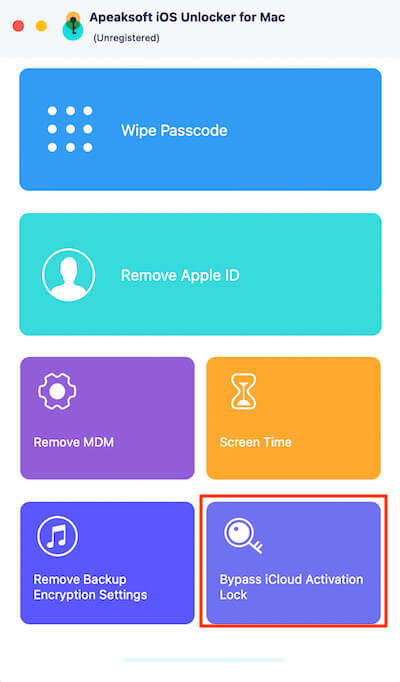
2 Adım. Ardından, iPhone'unuzu bir USB kablosuyla bağlayın. Cihazınızın kilidinin açıldığından ve bilgisayarınıza bağlanabildiğinden emin olun. Yazılım, ilgili cihaz bilgilerini otomatik olarak görüntüler.

3 Adım. Onayladıktan sonra, tıklayın Kilidini açmak düğmesi. Bu noktada, yazılım iPhone'unuzu işlemeye başlayacak ve iCloud kilidini kaldıracaktır. Bu süre boyunca, iPhone'unuzun bağlı kaldığından ve kesintilerden kaçındığından emin olun. Cihazınız zaten etkinse, işlemi tekrarlamanıza gerek yoktur.
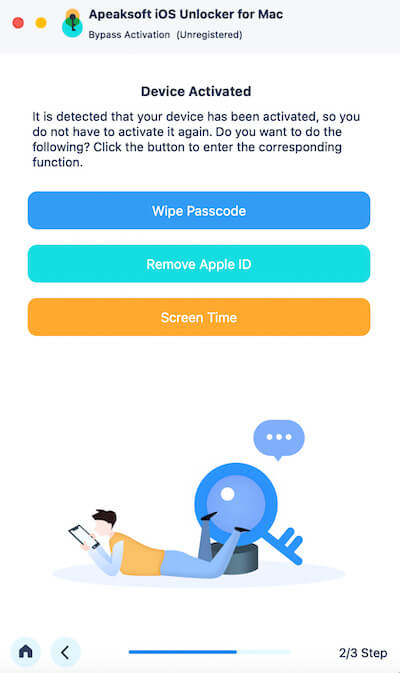
Kilidi açma işlemi tamamlandığında, iPhone'unuz normal durumuna geri dönecektir. Apple Kimliğinizi sıfırlayabilir, yeni bir hesap deneyebilir veya cihazı kullanabilirsiniz.
Bölüm 3. iCloud ile iPhone'un Kilidini Açmanın Diğer Yolları
Üçüncü taraf yazılımları kullanmanın yanı sıra, resmi kanalları tercih ediyorsanız, aşağıdaki yöntemler de cihazınıza erişimi geri yüklemenize yardımcı olabilir. Her yöntemin kendine özgü senaryoları vardır ve özel durumunuz için en uygun olanı seçebilirsiniz.
Apple kimliği
Apple kimliğinizi ve parolanızı hatırlıyorsanız, doğrudan Apple hesabınıza giriş yaparak iPhone'unuzun kilidini açabilirsiniz.
1 Adım. Bir tarayıcı açın, iCloud web sitesine gidin ve hesabınızda oturum açın.
iCloud ana ekranında, IPhone'umu Bul seçeneği.
2 Adım. Sayfanın üst kısmındaki tüm cihazların listesine dokunun ve iCloud tarafından kilitlenen iPhone'u seçin.
3 Adım. Başarıyla oturum açarsanız ve cihazı bulursanız, şunları seçebilirsiniz: Hesaptan kaldır or Iphone'u temizleBu, cihazın Apple Kimliğini serbest bırakacak ve artık iCloud tarafından kilitli olmayacak.
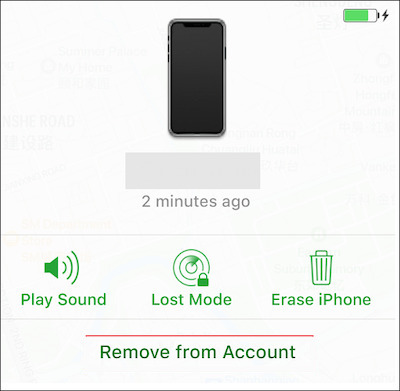
Bağlantıyı kestikten sonra iPhone'unuzu yeniden başlatın ve yeni Apple Kimliğinizle kurulum yapabilirsiniz.
Apple Desteği
Eğer varsa Apple Kimliği parolanızı unuttunuz veya başka nedenlerle Apple Kimliğiniz üzerinden erişiminizi yeniden sağlayamıyorsanız, daha fazla yardım için Apple Destek ile iletişime geçebilirsiniz.
1 Adım. Bir tarayıcı açın, https://support.apple.com adresini ziyaret edin ve Bize Ulaşın seçeneği.
2 Adım. Seç iPhone cihaz türü olarak Destek sayfasına gidin ve ardından Etkinleştirme Kilidi sorununu seçin.
3 Adım. İhtiyaçlarınıza bağlı olarak telefonla yüz yüze destek almayı, canlı sohbeti tercih edebilir veya Apple Store'da randevu alabilirsiniz.
4 Adım. Apple destek ekibine cihazınızın seri numarasını, satın alma belgesini ve diğer ilgili bilgileri sağlayın. Apple sizden cihazınız için satın alma belgesi veya diğer kimlik doğrulama bilgilerini sağlamanızı isteyebilir.
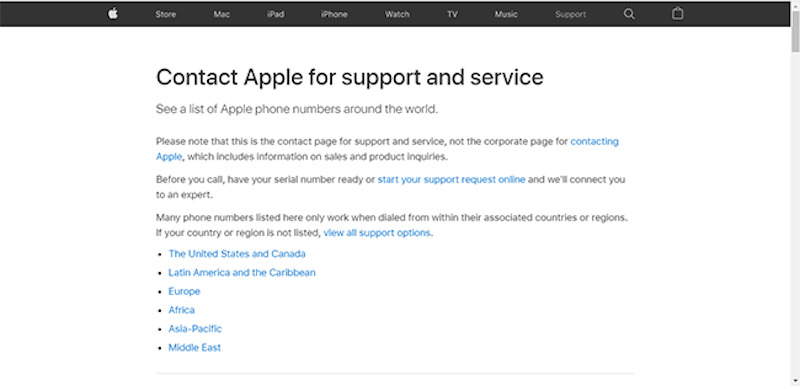
Apple destek ekibi, bilgilerinizi doğruladıktan sonra cihazınızın kilidini açmanıza yardımcı olacak veya daha fazla talimat sağlayacaktır.
Önceki sahiplerle iletişime geçin
Kullanılmış bir iPhone satın alıyorsanız ve iCloud'un kilidini açamıyorsanız, cihazın önceki sahibiyle iletişime geçmek bunu yapmanın basit ve etkili bir yoludur.
1 Adım. Kullanılmış ekipman satın alırsanız, satıcı, platform vb. gibi satın alma kanalları aracılığıyla önceki sahibinin iletişim bilgilerini alabilirsiniz.
2 Adım. Önceki sahibiyle iletişime geçin ve iCloud'a girip cihazın bağlantısını kesmeyi isteyin. Bu, şu şekilde yapılabilir: IPhone'umu Bul özelliği.
3 Adım. Cihazınızın seri numarasını veya IMEI numarasını önceki sahibine verdiğinizden emin olun; böylece cihazınızı doğru bir şekilde bulabilirler.
Önceki sahibi başarıyla bağlantısını kaldırdığında, iPhone'unuz artık iCloud'dan kilitlenmeyecek ve yeni Apple Kimliğinizle etkinleştirebileceksiniz.
Bu yöntemlerle, iPhone'un iCloud'dan kilidini açma sorununu çözmeyi ve cihazınızın normal kullanımını geri yüklemeyi deneyebilirsiniz. Yukarıdaki yöntemler çözülemezse, profesyonel araçların kullanılması veya Apple'dan daha fazla yardım alınması önerilir.
Bölüm 4. Gelecekte iCloud Kilitlenmesinden Nasıl Kaçınılır
iCloud'u başarıyla açtıktan sonra, tekrar kilitlenmekten nasıl kaçınabilirsiniz? Basit önlemler almak, iPhone'unuzda benzer sorunlardan kaçınmanıza yardımcı olabilir. iCloud kilitlenme sorunundan kaçınmanıza yardımcı olacak bazı pratik yollar şunlardır.
Apple kimliğinizi ve parolanızı hatırlayın ve güvende tutun
Apple Kimliğinizin ve parola güvenliğinizin kayıtlarda olduğundan emin olun ve parolanızı düzenli olarak güncelleyin. Mümkünse, iki faktörlü kimlik doğrulamayı etkinleştir Hesabınızın güvenliğini artırmak için.
Ekipman satın alırken kontrol edin
Kullanılmış bir iPhone satın alırsanız, cihazın önceki sahibiyle iCloud'dan bağlantısının kesildiğini kontrol edin. Cihazınızın hala başka bir hesapla ilişkili olup olmadığını Ayarlar'daki iCloud seçeneğiyle doğrulayabilirsiniz.
Satın alma belgenizi saklayın
İster yeni ister kullanılmış ekipman olsun, satın alma fişini düzgün bir şekilde saklayın. Bu dosyalar, Apple desteğiyle iletişime geçmeniz gerektiğinde kritik öneme sahiptir.
Verileri düzenli olarak yedekleyin
Cihazınız yanlışlıkla kilitlense bile düzenli yedekleme yapmak, kilitlenme nedeniyle veri kaybı riskini azaltır.
Sonuç
Tebrikler! Ustalaşıyorum iCloud iPhone'un kilidini nasıl açarım, ister resmi destek ister araç yardımı olsun, cihaz kullanımınızı geri yüklemenize yardımcı olabilir. Bunlar arasında, Apeaksoft iOS Kilidi Açıcı verimliliği ve güvenliğiyle öne çıkarak iCloud kilidini açmak için tercih edilen çözüm haline geldi.
İlgili Makaleler
Cep telefonu sağlayıcılarınızı değiştirmek ve iPhone'u yeniden satmak ve uluslararası seyahatlerde tasarruf etmek için iPhone'un kilidini açmanın 3 yöntemlerini edinmek için bu öğreticiyi okuyun.
İCloud şifrenizi unuttuysanız paniğe kapılmayın çünkü kılavuzumuz şifrenizi nasıl hızlı bir şekilde kurtarıp sıfırlayacağınızı anlatıyor.
LG telefonun kilidini nasıl açacağınızı bilmiyor musunuz? Kilitli bir LG telefona girmek için bu makaleyi okuyun ve takip edin, bu makalede listelediğimiz 3 yöntemi izleyin.
LG cihazınızda etkinleştirmeyi atlamak istiyorsanız bu yazıyı okuyun ve bunu yapmanın en kapsamlı 3 yöntemini öğrenin.

